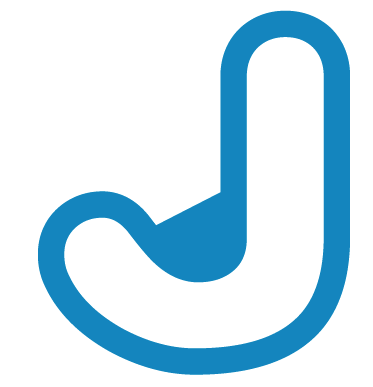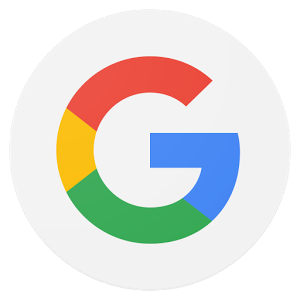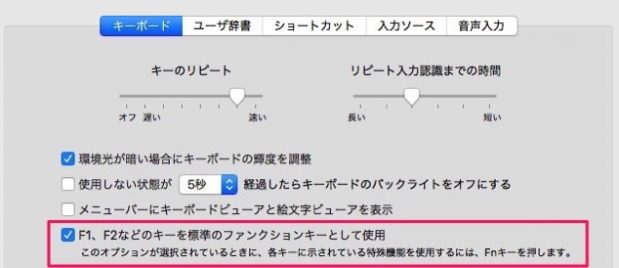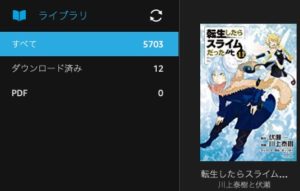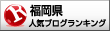パソコンの選び方って難しいですよね。
パソコンに詳しい場合はいいですが、パソコン初心者だと、
「メモリ?CPU?SSD?どれが重要?」
と、スペックを決める時に何を重視すればいいのかわからないことも多いと思います。
そこで、パソコンに詳しい友人に聞いた、「2018年も通用するパソコンの選び方」をシェアしますので参考になれば幸いです。
Windowsのノートパソコンを買う時の話
私は現在、iMacとMacBookAirを使っていますが、便利なツールやアプリにWindowしか対応していないものも結構多いです。
そこで、Windowsのパソコンを1台購入することにしました。
その時に友人に聞いたパソコンの選び方を参考にしていますので、Windowsノートパソコンを購入する時の選び方ではありますが、パソコンのスベック(性能)で大事な部分はMacでもWindowsでもデスクトップPCでもノートパソコンでも共通しています。
大事なポイントは変わらないので、どんなパソコンを購入する時でも参考にしていただけると思います。
ノートパソコンを選ぶ時に注目すべきスペック
まずはノートパソコンの選び方スペック編です。
バッテリーとか液晶とかいろいろありますが、まずはノートパソコンの性能にダイレクトに影響するスペック部分からです。
液晶がキレイかとかバッテリーが長持ちするかとかは一旦置いておくとして、パソコンの処理速度という点で基本的に意識した方がいいのは、CPU、ストレージ、メモリの3つです。
CPU

CPUとは中央処理装置のことで名前のとおりノートパソコンの頭脳を司る部分です。
(「セントラル・プロセッシング・ユニット」の略です)
このCPUはパソコンの頭の良さを表すものなので、CPUが良いとより複雑な処理をスムーズにこなせるようになります。
CPUはシングルコア、デュアルコア、クアッドコアという風にコアの数でいくつかにわかれ、コアの数が多いほど複数の作業を同時に進行しても重くならずに処理が可能です。
代表的なCPUの種類としては、やはりインテルのCore iシリーズが高性能です。
※AMD社のCPUなどもありますが、今回はインテルに絞ったので割愛
core i3、core i5、core i7の3種類があって、それぞれ世代があるので第2世代のcore i3、第4世代のcore i5、という風にCPUの種類と世代で分かれます。
基本的に世代が後の方が高性能で、i3よりi5,i5よりi7という風にcore iの後の数字が増えるほど性能も上がると思っておけばいいと思います。
厳密には、第7世代のcore i3と第2世代のcore i7は同じくらいのCPU性能だったりするのですが基本的にcore i7を大きく上回ることはないという感じです。
ちなみに、インテルのCPUはcore iシリーズ以外に「Celeron」「Pentium」など廉価版のCPUもあります。(低価格帯のノートパソコンは大体このCPU)
ネットサーフィンをするだけとか、画像の閲覧をするだけとかならいいですが、CPU性能的には低いので個人的にはあまりおすすめはできないです。
価格を抑えるにしてもcore i3くらいはあった方が買った後に失敗したーと後悔する可能性は下がると思います。
また、CPUには1.8GHzや2.4GHzといった数字が書かれますが、これをクロック数と呼び、クロック数が大きい方が性能は高いということになります。
CPUについて詳しく知りたい場合は、CPUの性能とはというページで詳しく説明されています。
ストレージ(HDD or SSD)

ストレージは簡単にいうとパソコンの容量です。
大きい方がたくさんのファイルなどを保存できます。
iPhoneやスマホにも使われるので詳しく説明しなくても大丈夫ですよね。
ノートパソコンのストレージに関しては、HDDとSSDという2つの種類があるのですが、SSDの方が処理が圧倒的に速いので今購入するならSSDを断然おすすめします。
HDDとSSDではパソコンの起動やファイルの読み込みスピードが数倍変わってくるので、よっぽど安く抑えたい場合を除いて快適に使いたいならSSD推奨です。
昔はSSDが高くてなかなか手が出せなかったんですが、今はだいぶ価格が下がってきているので以前に比べると求めやすくなっています。
そのかわり、HDDに比べるとやはり容量あたりの値段が高いので、その辺りは外付けを購入してカバーする必要は出てくるかもしれません。
参考までに500GBのSSDで17000円程度です。(記事作成時)
メモリ

CPUと似ていますが、メモリもパソコンの処理速度に影響するポイントです。
CPUがパソコンの頭脳だとしたらメモリは作業をする時のデスクの広さです。
机が大きい方がノートパソコンの他にマウスを置いて、ノートを広げたりiPhoneやタブレットを置いたりと作業が捗りますよね。
せっかく頭の良いパソコンがあったとしても、ノート1冊しか置くスペースがないと頭の良さを活かせないので、メモリが大きいとパソコンの性能を最大限に活かせます。
安価なノートパソコンだとメモリ2GBが多いですが、できれば4GBはほしいところ。
私は8GBのものを購入しましたが、8GBあれば十分快適です。
ちなみに、メモリはパソコン自体にメモリスロットが余っていれば自分で買ったメモリを増設することができます。
動画編集など複雑な作業をする場合は
基本的にノートパソコンの性能としては、
・CPUはcore i3
・メモリは4GB
・ストレージはSSD128GB
くらいはほしいところではないでしょうか。
ただし、動画編集などの複雑な作業をする場合はcore i3だと少し物足りないと思うのでcore i7を購入した方がストレスは少なくなると思います。
実際、ノートパソコンの口コミを見ても動画編集をする場合はcore i7をおすすめしている場合がほとんどでした。
スペック以外でパソコンを選ぶ時のポイント
スペックに関しては先ほど書いたとおりですが、それ以外でパソコンの選び方として大事になってくるポイントを紹介しておきます。
バッテリー
バッテリーは電池が長持ちするかどうかです。
家の中じゃなくカフェや屋外で利用することが多い場合は重要ですが、電源アダプタがつなげる環境でしか使わない場合は気にしなくても構いません。
私は屋内での利用しかする予定はなかったので考えませんでした。
ちなみに、パソコンに対応したモバイルバッテリーで解消することもできます。
最近は、車のバッテリー上がりを解消できてパソコンの充電もできるモバイルバッテリーなどもあります。
車に乗る場合はこういったモバイルバッテリーを買っておくと一石二鳥で便利かもしれません。
↑はパソコンの充電にも対応していますが、ジャンプスターターの中にはパソコン対応していないものも多いので他のを探す時はご注意を。
(あと、これもmacは充電不可です)
ディスプレイサイズや解像度
ノートパソコンのディスプレイサイズにもいくつかありますが、家での利用がメインなら15.6型でいいと思います。
11~13インチくらいだと少し狭く感じるかもしれないので。
ただ、持ち運びがメインになる場合は15.6型は向きません。
大きすぎてストレスが貯まると思うのでサイズを下げた方がいいです。
解像度は映りの綺麗さで、こちらは結構重要。
解像度が高いとそれだけいろんなものをデスクトップ上に表示できます。
ノートパソコンも最新モデルだと1920X1080のものもありますが、基本的には1366×768のものの方が多いと思います。
私も1366×768のものを購入しましたがノートパソコンなら十分です。
持ち運びやすさ
屋外での利用が多い場合は携帯性も重要になってきます。
15.6型のノートパソコンなどは重くて疲れるしかさばるので、持ち運ぶことが多い場合は少し小型のノートパソコンを選ぶ方がおすすめです。
LAN対応規格
無線LANと有線LANの2種類がありますが、これがどの規格に対応しているかも割と重要。
新しいモデルなら11a/cという無線LAN規格以外は最新のものに対応していますが、少し古いものを買う場合は確認しましょう。
有線LANは1000BASE-Tという規格には対応しておきたいところ。
無線LANは11aや11nに対応していれば大丈夫だと思います。
有線LANをつないでの利用のみの場合は無線LANはなんでも良いです。
無線LANより有線LANの方が速くなることは基本的にないので。
DVDドライブや入力端子
DVDドライブや入力端子も人によっては重要になってくると思います。
(私の場合は、メイン機じゃないのでそこまで重視しませんでした)
特に入力端子は多い方がいいです。
また、USB×3.0に対応している方が伝達速度が上がるのでおすすめ。
まとめ:ノートパソコン選び方のコツは用途で決めること

基本的にノートパソコンの選び方として、最低限のスペックとして、
・CPUはcore i3
・メモリは4GB
・ストレージはSSD128GB
を満たすパソコンをおすすめしますが、それ以外のスペックは用途が大きく関わってくると思います。
用途に応じてバッテリーやディスプレイのサイズ、LAN対応規格などを選んでいきましょう。
複雑な処理とか必要なくて、ネットに繋がればいいという場合は遅すぎなければそこまで不便には感じないでしょうし、CPUはCeleronでも大丈夫だと思います。
ディスプレイは大きい方が画面が広くて使いやすいですが、持ち運びが多いとディスプレイは大きすぎてもダメです。
バッテリーも持ち運んで利用するなら持続時間が長い方がいいですが、家で使うなら電源アダプタを使うことでバッテリー自体はほとんど使いません。
ということで、まずはどういう目的でノートパソコンを使うのかを考えてから値段とのバランスを見つつ選ぶのが賢い方法かなと思います。